ENCENDER LA BOCINA
PULSA el botón de encendido que se encuentra en la parte superior de la bocina para encender WONDERBOOM PLAY. Una vez encendida, WONDERBOOM PLAY se conecta automáticamente al último dispositivo móvil al que se conectó.

EMPAREJAR EL TELÉFONO A LA BOCINA
Para poner la bocina en modo de emparejamiento, MANTÉN PULSADO el botón de Bluetooth® hasta que escuches un tono. Ve a la configuración de Bluetooth en el teléfono y selecciona WONDERBOOM PLAY para conectarla. Una vez que te conectes, escucharás una confirmación de voz en la bocina.

REPRODUCIR MÚSICA
Una vez que WONDERBOOM PLAY esté encendida y conectada a tu dispositivo, simplemente pulsa el botón de reproducción para empezar a transmitir tu música.
CONTROLAR LA MÚSICA
Puedes controlar la música directamente desde WONDERBOOM PLAY sin levantar el teléfono. Para poner en pausa la transmisión, PULSA el botón central situado en la parte superior de la bocina. Presiónalo nuevamente para reanudar la reproducción. PULSA DOS VECES el botón central para pasar a la pista siguiente.

AJUSTAR EL VOLUMEN
PULSA los botones "+" / "–" para subir/bajar el volumen.

CARGAR LA BOCINA
Levanta la tapa protectora para cargarla con un cable Tipo-C. El botón de encendido emitirá destellos para indicar que la bocina se está cargando.
Un conector Tipo-C mojado o contaminado puede producir calor excesivo o hacer que se derrita, y puede causar daños por incendio o lesiones a la persona. Carga la bocina siempre con un conector Tipo-C limpio y seco.

REVISA EL NIVEL DE LA BATERÍA
Pulsa simultáneamente los botones "+" y "–" para revisar el nivel de carga de la batería de la bocina. Se reproducirá un mensaje de audio para informarte el nivel actual de la batería. El botón de encendido también se iluminará para mostrar el nivel de carga de la siguiente manera:
| Batería normal (36 %-100 %) | Luz blanca | Mensaje de audio |
| Batería baja (10 %-35 %) | Luz roja | Mensaje de audio |
| Batería en estado crítico (<10 %) | Luz roja intermitente | Mensaje de audio |

DOUBLEUP
Conecta dos WONDERBOOM PLAY para obtener un sonido más potente. MANTÉN PULSADO el botón de reproducción/pausa de la bocina durante tres segundos y escucharás un tono repetitivo que indica que la bocina está lista para DoubleUp. Después, MANTÉN PULSADO el botón central en la otra bocina hasta que escuches el mismo tono. Cuando escuches un tono de emparejamiento en ambas bocinas, las dos WONDERBOOM PLAY se habrán emparejado correctamente.
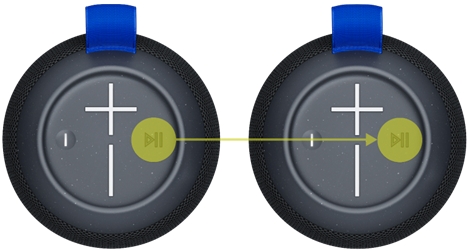
Después del emparejamiento, MANTÉN PULSADO el botón central de cualquiera de las bocinas para alternar entre el modo mono estándar (volumen más alto) y el modo estéreo de dos canales.

- Si escuchas este tono de confirmación, significa que están en modo de sonido doble.
- Si escuchas este tono de confirmación, significa que están en modo estéreo.
MANTÉN PULSADO el botón del Bluetooth en cualquiera de las bocinas para salir del modo DoubleUp.

CONECTAR MÁS DISPOSITIVOS
La bocina UE recordará los últimos ocho dispositivos que se conectaron.
Emparejamiento de dispositivos adicionales
Después de emparejar el primer dispositivo, sigue estos pasos para emparejar dispositivos adicionales:
- Enciende la bocina.
- Mantén pulsado el botón de encendido hasta que escuches un tono.
NOTA: El botón de conexión Bluetooth emitirá destellos rápidos para indicar que la bocina está lista para emparejarse. - En el dispositivo, ve al menú Bluetooth y busca dispositivos.
- Selecciona el nombre de tu bocina en la lista de dispositivos.
Una vez que estén emparejados y conectados, escucharás una confirmación de voz en la bocina. Tu bocina estará lista para usarla con el dispositivo que agregaste.
Reconexión a un dispositivo
Para volver a conectar un dispositivo a la bocina Ultimate Ears después del emparejamiento inicial o después de emparejar otro dispositivo:
- Enciende la bocina.
- En el dispositivo, ve al menú Bluetooth y selecciona el nombre de la bocina en la lista de dispositivos.
Una vez que se haya conectado de nuevo, escucharás una confirmación de voz en la bocina. Tu bocina estará lista para usarla con el dispositivo que seleccionaste.
MULTI-HOST
WONDERBOOM PLAY se puede conectar simultáneamente hasta con dos dispositivos móviles Bluetooth.
Simplemente empareja y conecta cada dispositivo móvil a WONDERBOOM PLAY y después podrás reproducir música por turnos desde cada dispositivo.
Aviso importante: Logitech ya no ofrece asistencia ni mantenimiento para Firmware Update Tool. Recomendamos encarecidamente el uso de Logi Options+ para los dispositivos Logitech compatibles. Estamos aquí para ayudarte durante esta transición.
Aviso importante: Logitech ya no ofrece asistencia ni mantenimiento para Logitech Preference Manager. Recomendamos encarecidamente el uso de Logi Options+ para los dispositivos Logitech compatibles. Estamos aquí para ayudarte durante esta transición.
Aviso importante: Logitech ya no ofrece asistencia ni mantenimiento para Logitech Control Center. Recomendamos encarecidamente el uso de Logi Options+ para los dispositivos Logitech compatibles. Estamos aquí para ayudarte durante esta transición.
Aviso importante: Logitech ya no ofrece asistencia ni mantenimiento para Logitech Connection Utility. Recomendamos encarecidamente el uso de Logi Options+ para los dispositivos Logitech compatibles. Estamos aquí para ayudarte durante esta transición.
Aviso importante: Logitech ya no ofrece asistencia ni mantenimiento para el software Unifying. Recomendamos encarecidamente el uso de Logi Options+ para los dispositivos Logitech compatibles. Estamos aquí para ayudarte durante esta transición.
Aviso importante: Logitech ya no ofrece asistencia ni mantenimiento para el software SetPoint. Recomendamos encarecidamente el uso de Logi Options+ para los dispositivos Logitech compatibles. Estamos aquí para ayudarte durante esta transición.
Preguntas más frecuentes
No hay productos disponibles para esta sección
